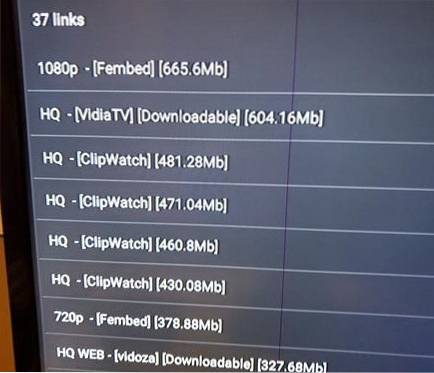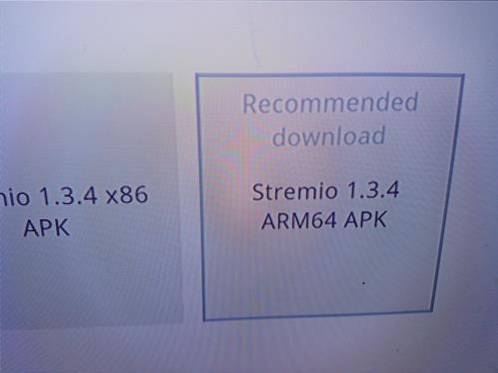W tym przewodniku opowiem o pobieraniu Google Play na urządzeniach FireStick i Fire TV. Sklep Google Play to najczęściej używane repozytorium aplikacji z tysiącami aplikacji, gier i narzędzi. Ogromna kolekcja aplikacji i łatwość obsługi to największe zalety. Jednak Sklep Play nie jest dostępny na wszystkich platformach Android. Na przykład urządzenia Amazon FireStick i Fire TV mają Amazon Store i nie obsługują Sklepu Play. Niestety, zasoby aplikacji Amazon nie są tak duże i dlatego użytkownicy FireStick często szukają innych opcji.
Sklep Play nie jest oficjalnie dostępny na tych urządzeniach Amazon. Czy jest więc sposób na załadowanie go z boku? Odpowiedź brzmi tak! Jednak tutaj opowiem o czymś, co jest o wiele lepsze niż Google Play na FireStick. W tym przewodniku przedstawię Ci zewnętrzny sklep z aplikacjami o nazwie Aptoide TV, który jest najlepszą alternatywą Sklepu Play i zoptymalizowany pod kątem platform urządzeń Fire.

Jak zainstalować Google Play na Fire Stick (alternatywnie)
Proces bocznego ładowania Sklepu Play na FireStick jest żmudny, długotrwały, podatny na usterki i często nie działa. Spędziłbyś półtorej godziny bez skutku. Nie chcę tracić czasu. Możesz uzyskać wszystko od Aptoide, co możesz z Google Play, a nawet więcej. Aptoide TV w większości działa bezbłędnie na FireStick. Ma również przyzwoitą kolekcję aplikacji dla FireStick, których kiedykolwiek będziesz potrzebować. Nauczmy się więc teraz, jak zainstalować i używać sklepu z aplikacjami Aptoide.
Martwisz się o swoją prywatność w Internecie?
Zanim przejdziemy dalej, chciałbym zwrócić uwagę na jedną ważną sprawę. Prywatność jest poważnym problemem w środowisku WWW. Prawdopodobnie jesteś obserwowany i śledzony przez hakerów i złodziei tożsamości, a nawet przez twój własny rząd i dostawcę usług internetowych. Dlatego sensowne jest znalezienie sposobu na zachowanie anonimowości i zachowanie prywatności w cyfrowej przestrzeni internetu.
Kup VPN już teraz i ciesz się spokojem. VPN szyfruje cały ruch z Twoich urządzeń i zapewnia pełną anonimowość. VPN zapewnia również, że nie staniesz się ofiarą dławienia Internetu, praktyki, która szybko staje się coraz bardziej rozpowszechniona z dnia na dzień.
Czytać: Jak zainstalować i używać VPN na FireStick
Przygotuj FireStick do ładowania bocznego Aptoide TV
Aptoide, najbardziej obiecująca alternatywa Google Play na FireStick, to zewnętrzny sklep z aplikacjami i nic dziwnego, że nie jest hostowany w Amazon Store. Ponieważ zamierzamy pobrać aplikację spoza oficjalnego sklepu, będziemy musieli poinstruować FireStick, aby zezwolił na instalację. Opcja Aplikacje z nieznanych źródeł jest domyślnie wyłączona.
Oto szybkie kroki umożliwiające instalację aplikacji innej firmy
Krok 1: Za pomocą klawiszy kierunkowych na pilocie wybierz Ustawienia na ekranie głównym FireStick. Ta opcja znajduje się na górnym pasku menu. Teraz przejdź do urządzenia, jak pokazano na poniższym obrazku:
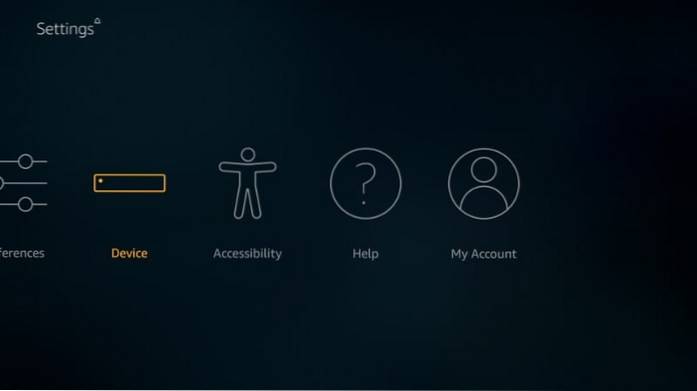
Krok 2: Wybierz Opcje programisty na następnym ekranie
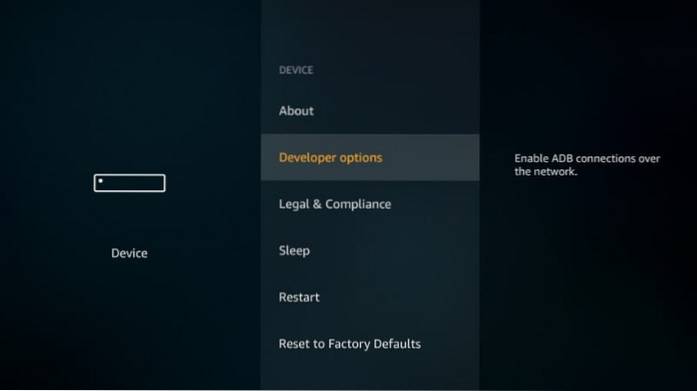
Krok 3: W sekcji Opcje programisty podświetl opcję Aplikacje z nieznanych źródeł i naciśnij przycisk Wybierz na pilocie
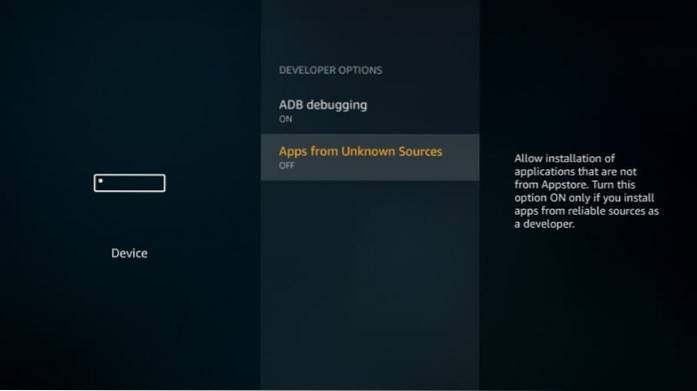
Krok 4: Gdy pojawi się następujący monit, zignoruj ostrzeżenie i naciśnij „Włącz”. To prawda, że niektóre aplikacje innych firm mogą uszkodzić Twoje urządzenie. Ale aplikacje takie jak Aptoide są bardzo renomowane i całkowicie bezpieczne. Nie musisz się martwić.
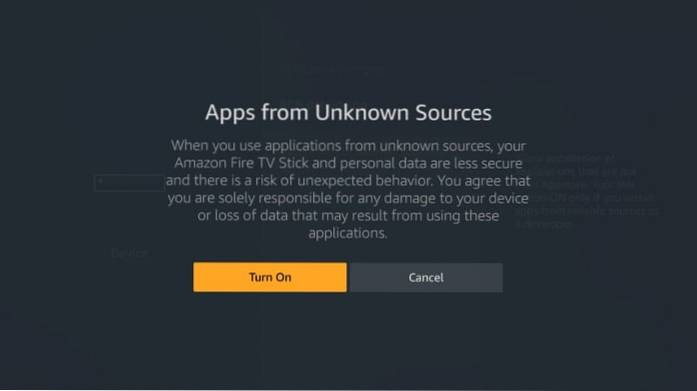
Teraz możesz zainstalować Aptoide (lub dowolną aplikację innej firmy) na swoim urządzeniu.
Kroki instalacji Play Store Alternative (Aptoide Store) na FireStick
Pokażę teraz, jak zainstalować Sklep Google Play na urządzeniu Amazon Fire Stick (dokładniej mówiąc, alternatywny Aptoide). Będziesz mógł zainstalować tę aplikację za pomocą aplikacji Downloader, a także aplikacji ES Explorer (z komputerem i bez niego)
Możesz zapytać, dlaczego dwie aplikacje. Downloader to najpopularniejsza aplikacja do sideloadowania aplikacji innych firm na Fire Stick. Jednak aplikacja nie jest dostępna wszędzie w Amazon Store i musi być ładowana z boku w kilku regionach. Z drugiej strony ES File Explorer można pobrać ze sklepu Amazon Store niezależnie od kraju lub regionu.
Jak zainstalować Aptoide za pomocą Downloadera (metoda 1)
Pierwszą rzeczą, którą musisz zrobić, jest pobranie aplikacji Downloader, jeśli jeszcze jej nie masz. Znajdziesz go w Amazon Store, a jeśli nie, sprawdź, jak zainstalować Downloader.
Po zainstalowaniu aplikacji Downloader, oto jak możesz jej użyć do zainstalowania Aptoide na Fire Stick lub Fire TV.
Krok 1: Uruchom aplikację Downloader z ekranu głównego Fire Stick (jeśli przeniosłeś ikonę aplikacji tutaj).
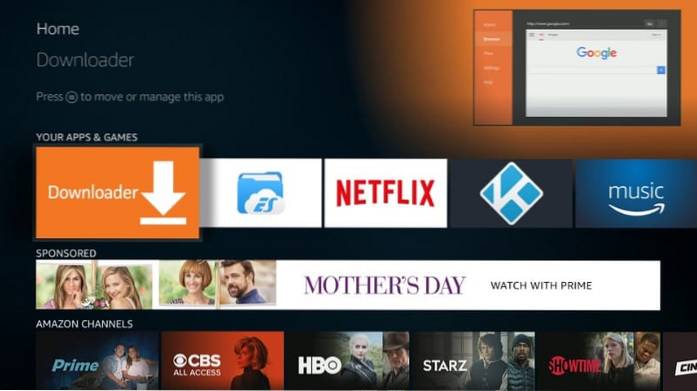
Jeśli nie widzisz aplikacji na ekranie głównym, przytrzymaj przycisk ekranu głównego na pilocie i wybierz „Aplikacje”. Zobaczysz listę wszystkich swoich aplikacji. Przewiń w dół do Downloadera i uruchom go.
Krok 2: Na ekranie głównym Downloadera upewnij się, że wybrana jest opcja Strona główna na lewym pasku bocznym
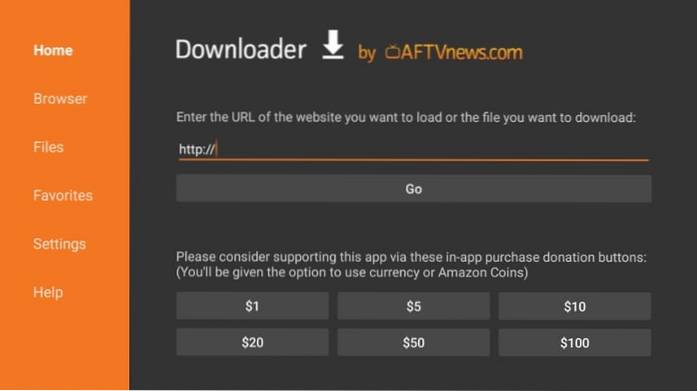
Krok 3: Zobaczysz migający kursor w polu adresu URL. Naciśnij przycisk „Wybierz” na pilocie, aby wyświetlić klawiaturę ekranową. Wprowadź adres URL https: //www.Nasza witryna / sklep i naciśnij przycisk „Go” na klawiaturze (lub przycisk Play na pilocie). Spójrz na obrazek poniżej. To jest link do Aptoide, alternatywy dla Google Play na FireStick.
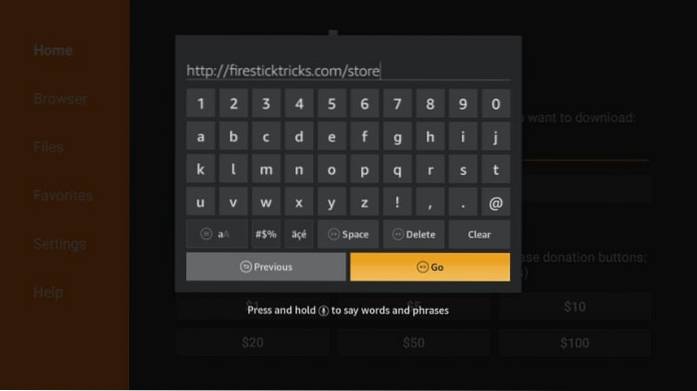
Krok 4: Plik APK Aptoide zacznie się teraz automatycznie pobierać do pamięci urządzenia
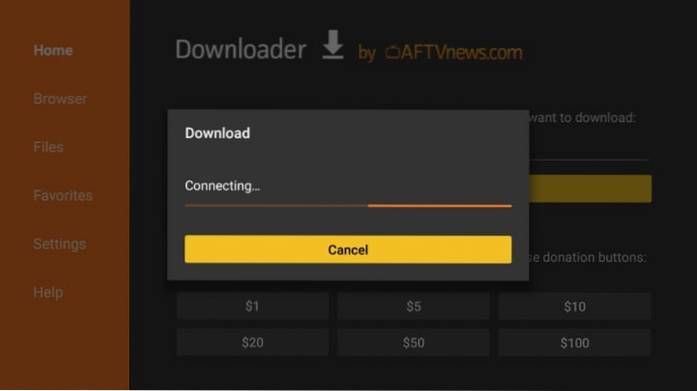
Krok 5: Po zakończeniu pobierania zobaczysz następujący ekran. Naciskaj dolny przycisk na pilocie, aż przycisk „Dalej” w prawym dolnym rogu zmieni się na „Zainstaluj”; a następnie zaznacz przycisk „Instaluj” i kliknij go.
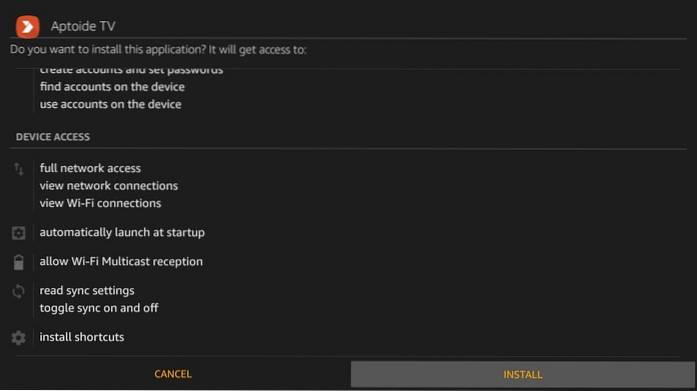
Krok 6: Pojawi się ekran postępu instalacji. Po zakończeniu instalacji otrzymasz powiadomienie „Zainstalowano aplikację” wraz z przyciskami „Gotowe” i „Otwórz”.
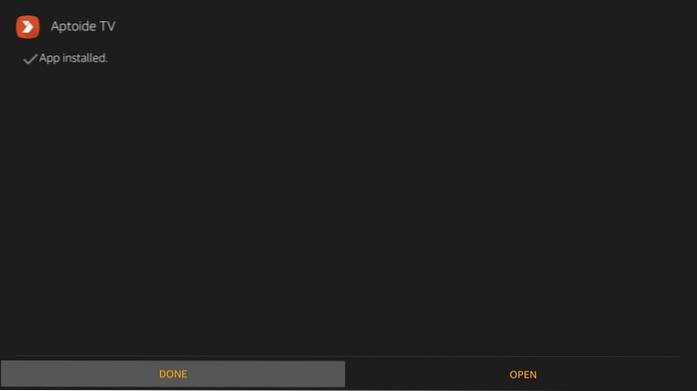
Krok 7: Kliknij przycisk `` Gotowe '', ponieważ nie chcemy jeszcze otwierać aplikacji (ale jeśli naprawdę chcesz od razu otworzyć aplikację, kliknij `` Otwórz ''; twoja rozmowa!)
Krok 8: Zobaczysz teraz następujące okno dialogowe. Nie trzeba klikać przycisku „Zainstaluj”, ponieważ aplikacja jest już zainstalowana. Zamiast tego kliknij przycisk „Usuń”, aby usunąć plik APK. Już go nie potrzebujemy i niepotrzebnie zajmie miejsce na dysku.
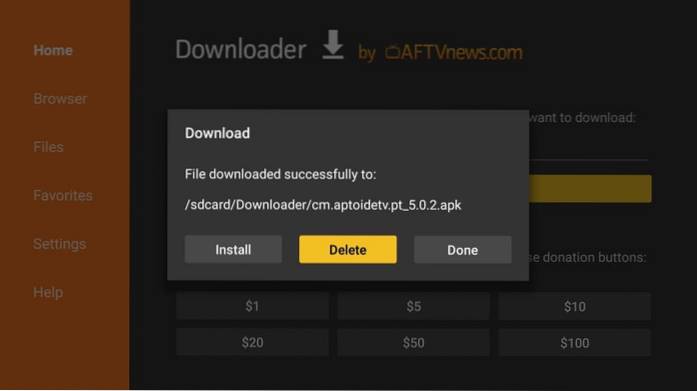
Otóż to! Pomyślnie zainstalowałeś aplikację Aptoide, alternatywę Google Play na FireStick.
Zainstaluj Aptoide na FireStick za pomocą Eksploratora plików ES BEZ komputera (metoda 2)
Uwaga: to jest metoda alternatywna. Nie musisz wykonywać tych kroków, jeśli już zainstalowałeś Aptoide za pomocą aplikacji Downloader. Co więcej, ES File Explorer będzie teraz kosztować 9,99 USD miesięcznie, jeśli chcesz korzystać z funkcji ładowania bocznego.
Jeśli nie możesz pobrać Downloadera lub nie chcesz go sideloadować, lub po prostu wolisz ES File Explorer lepiej, pokażę ci, jak użyć tego drugiego do zainstalowania aplikacji Aptoide na Fire TV Stick.
ES File Explorer jest również bardzo popularny i jak już powiedziałem, jest szerzej dostępny niż Downloader, dlatego ma sens tylko włączenie tej metody.
Istnieją dwa sposoby zainstalowania Google Play na alternatywnym Fire Stick, jeden z komputerem, a drugi bez.
Metoda bez komputera jest łatwiejsza i szybsza (ale wymaga abonamentu premium w wysokości 9,99 USD miesięcznie). Najpierw porozmawiamy o tej metodzie. Jeśli zdarzy ci się pobrać Aptoide APK na swój komputer, możesz później przyjrzeć się drugiej metodzie.
Oto metoda ES Explorer, która nie wymaga żadnego komputera.
Krok 1: Otwórz Eksplorator plików ES, przejdź do Narzędzia na lewym pasku bocznym i rozwiń go. Z podmenu Narzędzia wybierz „Menedżer pobierania”, a następnie kliknij przycisk „+” u dołu
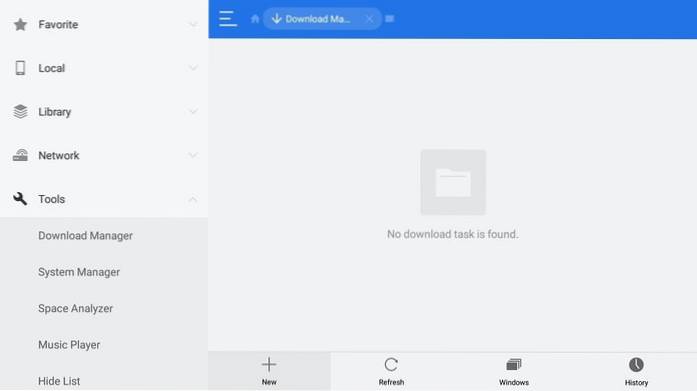
Krok 2: Powinieneś teraz zobaczyć okno dialogowe Pobierz
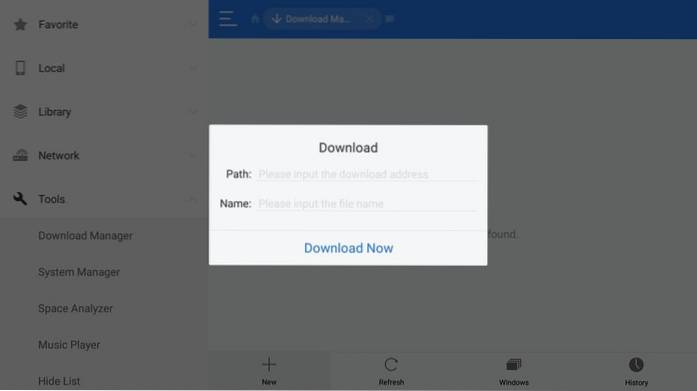
Krok 3: W polu Ścieżka wprowadź adres URL https: // Nasza witryna / sklep. W sekcji Nazwa wprowadź dowolną nazwę, ale dostosuj ją do zainstalowanej aplikacji. Nadałem mu nazwę Aptoide TV, tak jak nazwa aplikacji, którą instaluję.
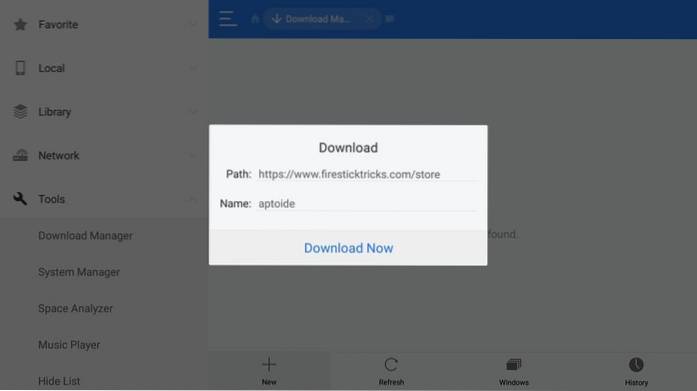
Krok 4: Teraz kliknij przycisk Pobierz teraz i poczekaj na pobranie APK
Po pobraniu kliknij przycisk „Otwórz plik”, aby uruchomić plik APK. Rozpocznie się proces instalacji.
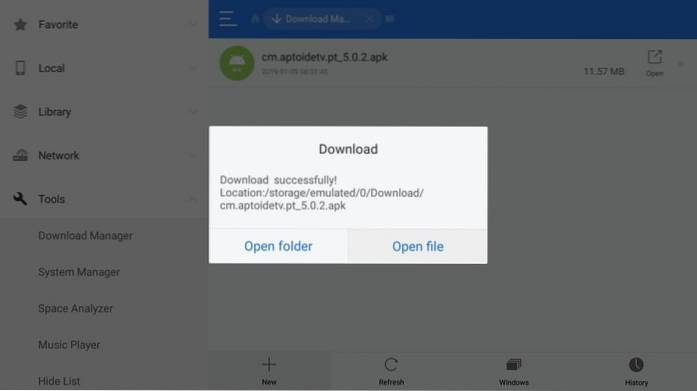
Krok 5: Teraz, gdy pojawi się następujący monit, kliknij „Zainstaluj”
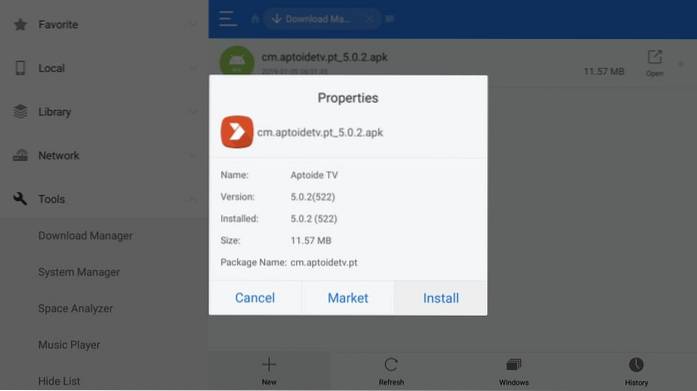
Krok 6: Na następnym ekranie naciśnij kilkakrotnie przycisk „W dół” na pilocie, aż zostanie podświetlony przycisk na dole. Przycisk „Dalej” w prawym dolnym rogu zmieni się na przycisk „Zainstaluj”. Kliknij, aby kontynuować
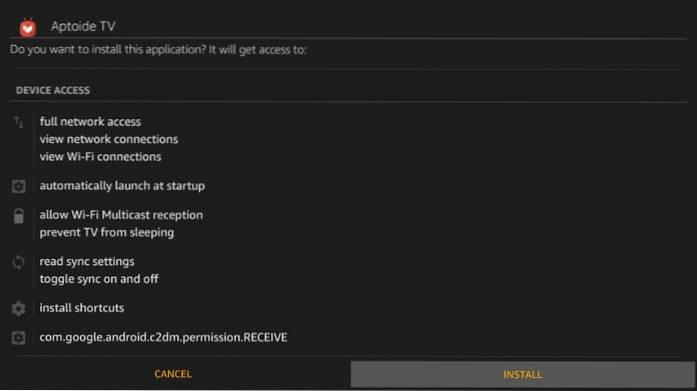
Krok 7: Oto, co zobaczysz po zainstalowaniu aplikacji. Jeśli chcesz natychmiast uruchomić aplikację, kliknij przycisk „Otwórz”. W przeciwnym razie kliknij przycisk „Gotowe”. Możesz uruchomić aplikację później w sekcji Aplikacje i gry
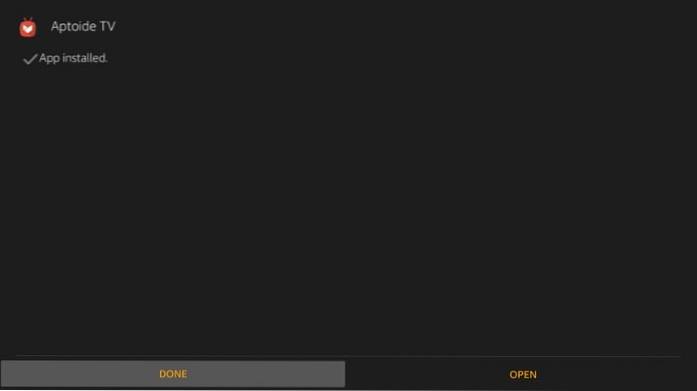
To będzie wszystko! Teraz zobaczmy, jak zainstalować Google Play na zastępczej aplikacji FireStick, Aptoide za pomocą ES File Explorer i komputera.
Jak zainstalować Aptoide na FireStick przy użyciu Eksploratora plików ES z komputerem
Będziesz potrzebował komputera. Windows, Mac lub Linux - każdy się nada!
Upewnij się, że komputer i FireStick są połączone z tą samą siecią Wi-Fi.
Więc zaczynamy!
W Twoim komputerze: Najpierw pobierz plik APK Aptoide na swój komputer z https: //www.Nasza witryna / sklep
Na FireStick: Teraz pobierz aplikację ES File Explorer ze sklepu Amazon Store na swoje urządzenie FireStick. Po prostu wybierz opcję Szukaj w lewym górnym rogu ekranu głównego Fire Stick, wyszukaj ES File Explorer i postępuj zgodnie z prostymi instrukcjami wyświetlanymi na ekranie, aby go zainstalować.
Krok 1: Uruchom Eksplorator plików ES z sekcji Twoje aplikacje i gry. Przewiń w dół do menu Sieć na lewym pasku bocznym i rozwiń je. Teraz wybierz Remote Manage z dostępnych opcji sieciowych (obrazek poniżej)
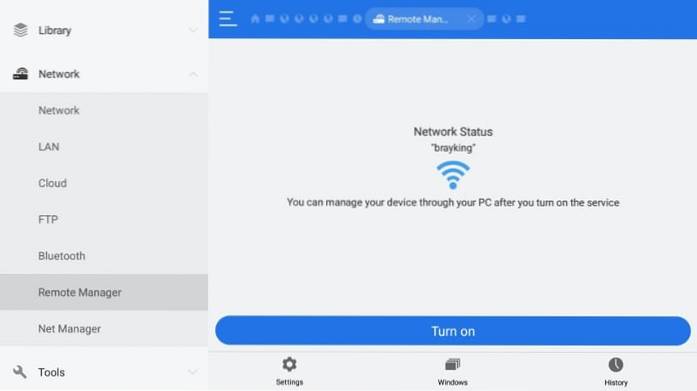
Krok 2: Teraz kliknij duży przycisk „Włącz”. Powinieneś teraz zobaczyć adres FTP. Mój to ftp://192.168.1.7:3721/
Twój adres będzie inny. Zanotuj ten adres. Będziesz musiał wprowadzić go na swoim komputerze. Pozwoli ci to zarządzać wszystkimi plikami i folderami FireStick z twojego komputera
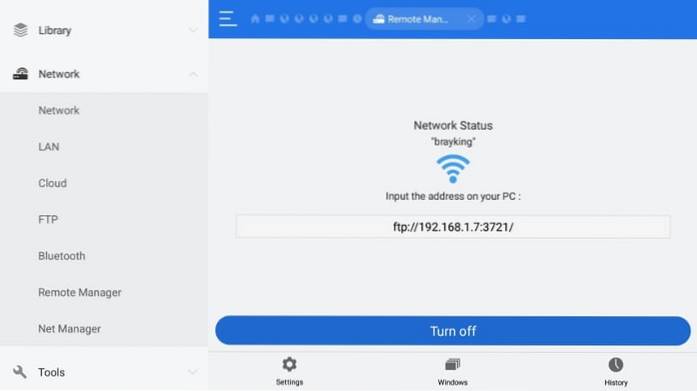
Krok 3: W Twoim komputerze: Teraz wróć do komputera i otwórz dowolny folder. Wpisz adres FTP karty Fire TV Stick, który widzisz na ekranie ES Explorer w pasku adresu okna folderu na komputerze i naciśnij Enter. Otworzy zawartość ES File Explorer na twoim komputerze.
Poniższy obraz został przechwycony w systemie Windows 10. Ale to będzie działać równie dobrze na twoim Macu i Linuksie.
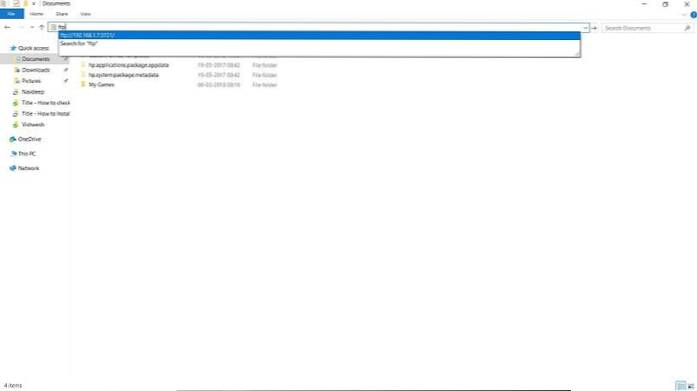
Krok 4: Teraz skopiuj Aptoide APK dla Fire Stick, który pobrałeś wcześniej na swój komputer. I wklej go do dowolnego folderu Eksploratora plików ES, który został otwarty z adresem FTP w poprzednim kroku. W razie potrzeby możesz nawet utworzyć nowy folder.
Zawsze wybieram folder „Pobierz”, aby skopiować plik APK z mojego komputera. Jakoś to ma dla mnie więcej sensu. Ale to tylko ja! Wybór należy do Ciebie!
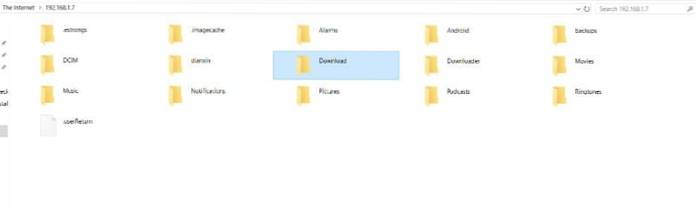
Krok 5: Na FireStick: Wróć do FireStick i otwórz ES File Explorer, jeśli jeszcze nie jest.
Przejdź do menu „Lokalne” po lewej stronie i rozwiń je. Wybierz drugą opcję Home (nie tę z obrazem głównym). Zobacz obrazek poniżej, aby uzyskać większą przejrzystość.
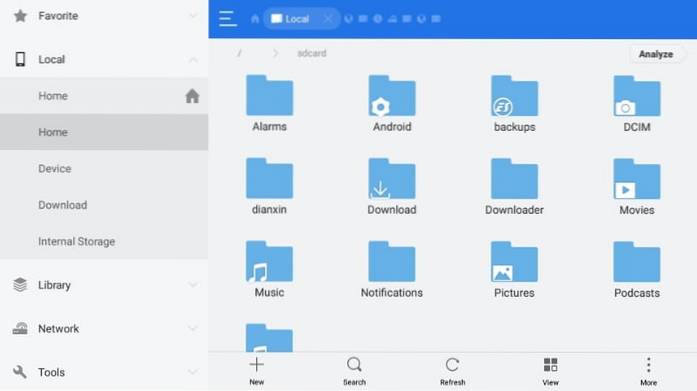
Krok 6: Teraz użyj pilota, aby przejść do folderu „Pobierz” po prawej stronie ekranu
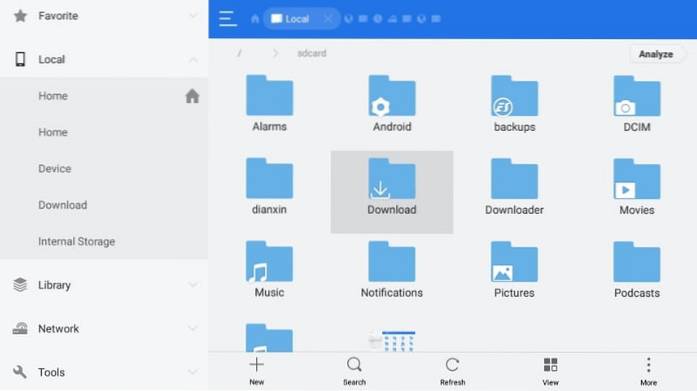
Krok 7: Otwórz folder, a zobaczysz tutaj plik APK Aptoide (pamiętaj? Zapisałem ten plik w folderze pobierania. Jeśli skopiowałeś go do innego folderu, wybierz odpowiednio)
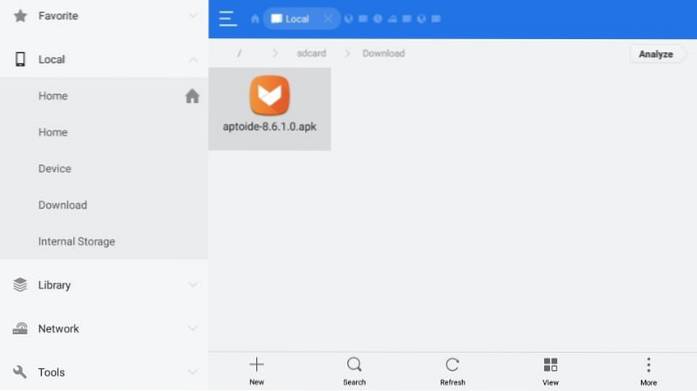
Krok 8: Naciśnij przycisk „Wybierz” na pilocie FireStick, aby uruchomić ten plik APK. Kliknij przycisk `` Zainstaluj '', gdy pojawi się monit zatytułowany `` Właściwości '' (zdjęcie poniżej)
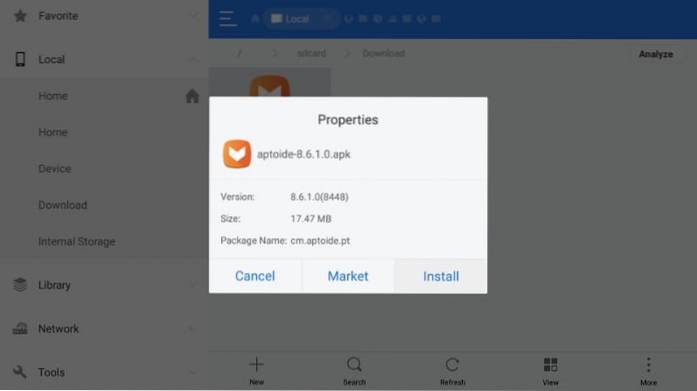
Krok 9: Teraz biznes jak zwykle! Przejdź na dół następnego ekranu i kliknij „Zainstaluj” w prawym dolnym rogu, aby potwierdzić swoje działanie i zainstalować aplikację.
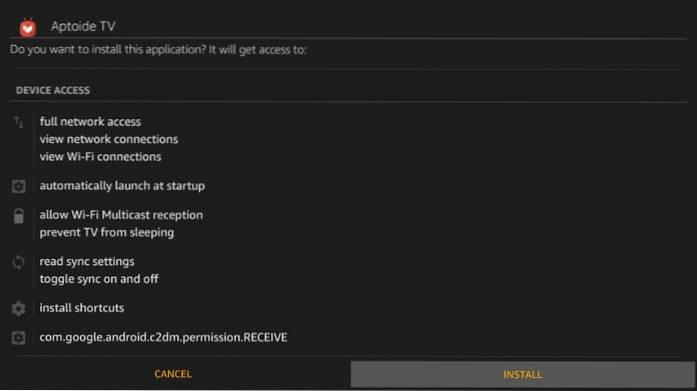
Krok 10: Po zainstalowaniu aplikacji widzisz to wcześniej. Jeśli chcesz od razu uruchomić Aptoide TV, kliknij „OTWÓRZ” lub naciśnij „GOTOWE”, aby otworzyć je później.
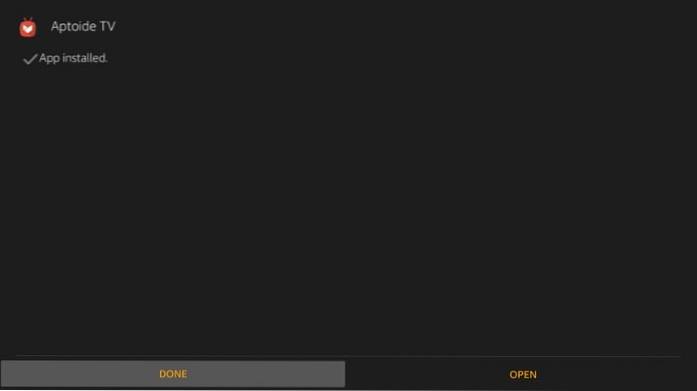
Jak korzystać z Google Play (alternatywnie) na Fire TV Stick
Zainstalowałeś alternatywę Google Play na Fire TV bez rootowania. Teraz idź i uruchom go!
Prawdopodobnie wiesz już, że możesz uzyskać dostęp do wszystkich swoich aplikacji w sekcji „Twoje aplikacje i gry”. Po prostu naciśnij i przytrzymaj przycisk „Strona główna” na pilocie, a gdy zobaczysz poniższe menu, wybierz „Aplikacje”
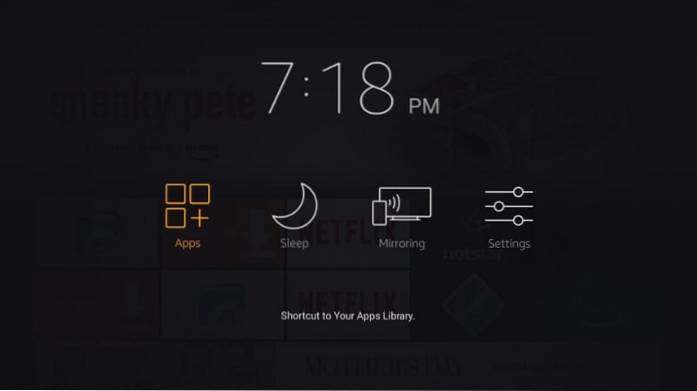
To super! Ale ostatnio zainstalowane aplikacje nie pojawiają się na ekranie głównym, a na liście aplikacji znajdują się na dole. Chcesz przenieść często używane aplikacje na górę zamiast szybkiego dostępu.
Jak widać, Apptoide znajduje się na samym dole listy. Ale możesz go łatwo przesunąć. Przewiń w dół i wybierz Aptoide.
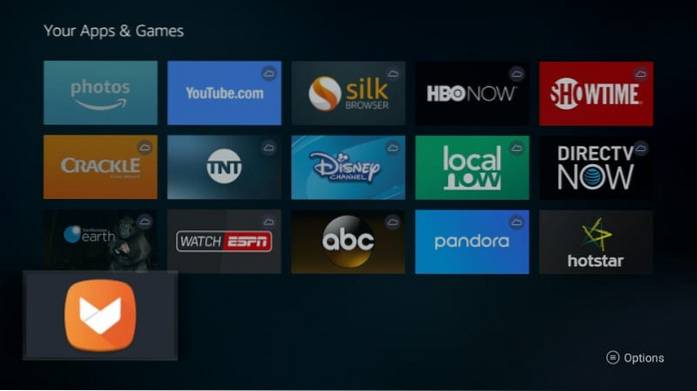
Teraz naciśnij i przytrzymaj przycisk „Wybierz” na pilocie. Alternatywnie możesz nacisnąć przycisk Menu (trzy poziome kreski) na pilocie i wybrać „Przenieś” z menu, które pojawi się w prawym dolnym rogu, jak pokazano na poniższym obrazku:
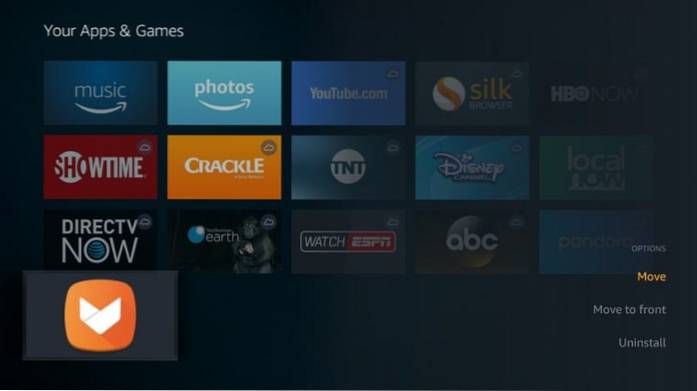
Naciskaj przycisk kierunku „W górę” na pilocie, aż aplikacja Aptoide znajdzie się w górnym rzędzie.
Teraz naciśnij przycisk `` Wybierz '', aby upuścić ikonę aplikacji Aptoide w górnym rzędzie. Wróć do ekranu głównego FireStick, a znajdziesz tam ikonę Aptoide!
Tak wygląda ekran główny Aptoide. Wszystko inne jest dość proste. Możesz wyszukać dowolną aplikację, korzystając z funkcji „Szukaj” w lewym górnym rogu. Śmiało, poznaj Aptoide i pobierz wszystkie potrzebne aplikacje.

Likwidacja
Oto jak pobieramy alternatywę dla Google Play na FireStick. Mimo że istnieje obejście umożliwiające pobranie Sklepu Play na urządzenia Fire, jest ono długotrwałe i w większości nie działa. Sam tego próbowałem wiele razy i często byłem sfrustrowany. Nie widzę sensu próbowania tak bardzo, aby uzyskać Google Play na FireStick, kiedy mogę uzyskać wszystkie najlepsze aplikacje dla FireStick, których kiedykolwiek potrzebowałbym od Aptoide. Ponadto Sklep Play nie jest zaprojektowany i zoptymalizowany do pracy na platformie Fire Stick. Nawet większość jego aplikacji nie będzie działać. Zdobądź Aptoide i omiń wszystkie kłopoty.
Zastrzeżenia prawne - Nasza witryna nie weryfikuje legalności ani bezpieczeństwa żadnych dodatków, aplikacji lub usług wymienionych w tej witrynie. Ponadto nie promujemy, nie hostujemy ani nie łączymy do strumieni chronionych prawem autorskim. Zdecydowanie odradzamy piractwo i stanowczo odradzamy naszym czytelnikom unikanie go za wszelką cenę. Wszelkie wzmianki o darmowym przesyłaniu strumieniowym w naszej witrynie są przeznaczone wyłącznie dla treści wolnych od praw autorskich, które są dostępne w domenie publicznej. Przeczytaj nasze pełne zastrzeżenie. ComputersHowto
ComputersHowto